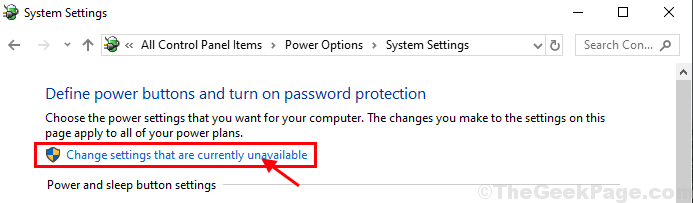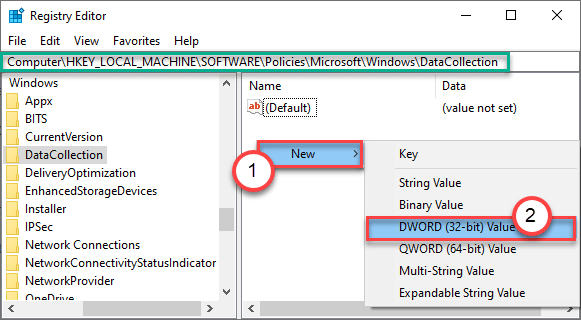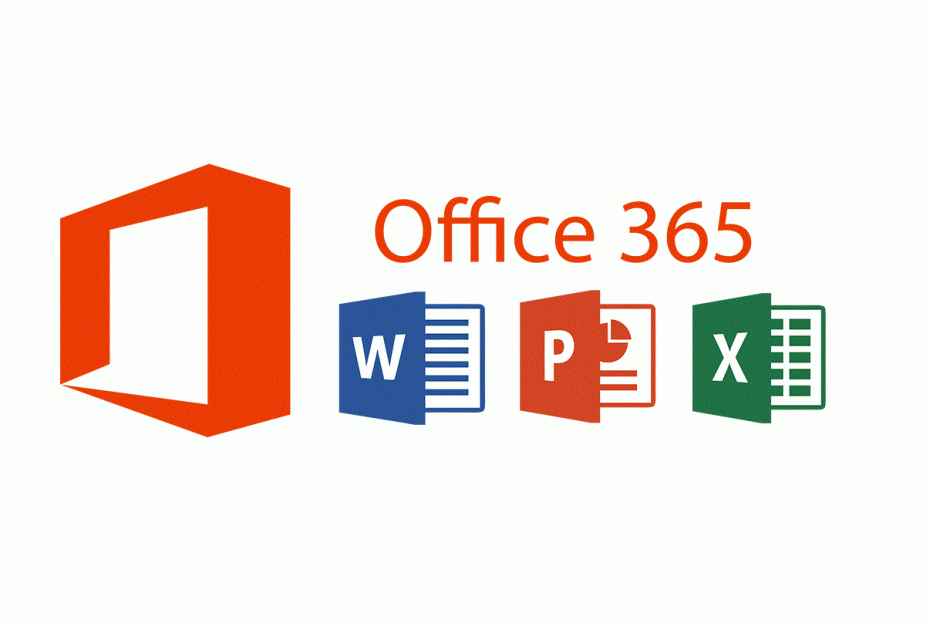
Een aantal gebruikers meldde dat na het upgraden van hun pc naar de to Windows 10 mei 2019-update, ervaren ze een visuele bug met hun Office 365-programma's.
Gebruikers verklaarde: dat:
Na update naar 1903 lijkt alles goed te werken.. behalve dat mijn Office-programma's elke keer dat ik ze opstart veranderen in "Kleurrijk".
Het lijkt erop dat elke keer dat een gebruiker een Office-app opnieuw opstart, het menu voor een paar seconden van welk kleurthema dan ook naar donkergrijs gaat.
Hoewel deze bug mogelijk geen invloed heeft op de functionaliteit van de Office-tools, is het inderdaad abnormaal gedrag en kan het voor veel gebruikers hinderlijk zijn.
Gebruikers die soortgelijke problemen ondervonden met hun Office-tools na de update van Windows 10 mei 2019, verklaarden dat deze minderjarige ongemak kan worden opgelost door de app te resetten, een snelle reparatie van de app uit te voeren of een schone installatie uit te voeren allemaal samen.
Problemen met grafische Office 365 oplossen
Hoe Office 365 opnieuw in te stellen:
- druk op start
- Selecteer het pictogram Instellingen
- Ga naar het Apps-submenu
- Filter Office in het zoekvak en klik erop
- Selecteer Geavanceerde opties, aangezien het zal uitbreiden
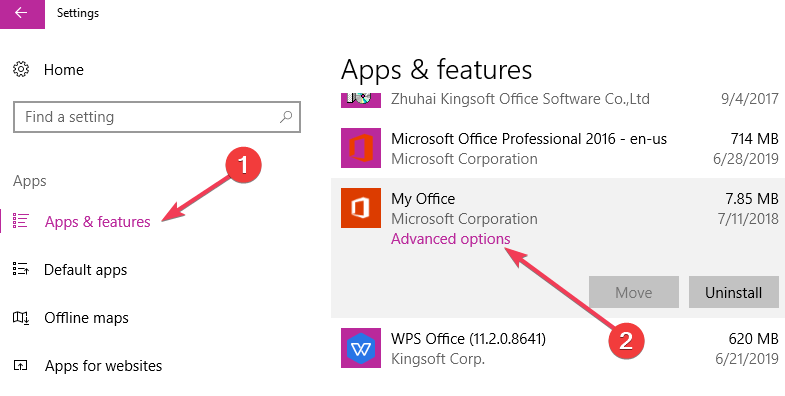
- Er verschijnt een nieuw venster, scroll naar beneden totdat je de Reset-functie ziet
- Bevestig de bewerking en wacht tot Office 365 opnieuw is ingesteld.
Een snelle reparatie voor Office 365 uitvoeren:
- Herhaal stap 1 t/m 4 van hierboven
- Klik op Office en selecteer Wijzigen
- U wordt gevraagd naar de functie Office Repair
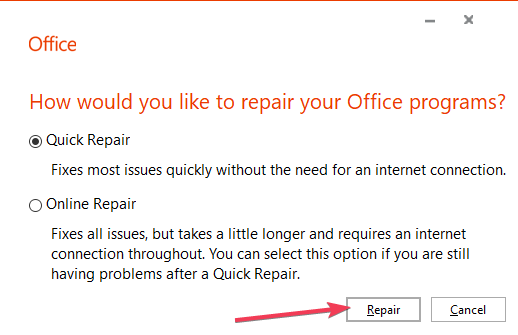
- Selecteer Snelle reparatie.
Hoe u Office 365 op uw pc installeert:
- Ga naar de officiële Office-website
- Log in op uw Microsoft-account (het moet gekoppeld zijn aan de Office 365-service)
- Selecteer Office installeren
- Nadat het installatieprogramma is gedownload, selecteert u Uitvoeren, Instellen of Bestand opslaan (afhankelijk van de browser die u gebruikt).
- Volg de instructies in de installatiewizard.
Hoewel Microsoft geen officiële verklaring heeft afgelegd waarom dit probleem zich voordoet, kunt u overwegen deze stappen te volgen als u soortgelijke problemen ondervindt met uw Office 365-apps.
GERELATEERDE OFFICE 365-POSTEN:
- Met Office 365 kun je beter bepalen welke gegevens je deelt met Microsoft
- Microsoft brengt 2 TB OneDrive-opslagoptie naar Office 365-gebruikers